Schránka, neboli klipboard, je velmi praktická funkce, která umožňuje kopírování a následné vkládání textů, internetových odkazů, obrázků a dalších typů obsahu na vašem zařízení. Pokud jste nedávno přešli z telefonu s operačním systémem Android, možná se ptáte: „Kde se na mém iPhonu nachází schránka?“. Na iPhone však není schránka viditelná jako samostatná aplikace nebo okno, které by uchovávalo historii zkopírovaného obsahu. To ovšem neznamená, že nemůžete schránku na iPhonu používat a efektivně s ní pracovat. V tomto článku si podrobně ukážeme, jak přistupovat ke schránce na iPhonu a jak ji využívat. Kromě toho se podělíme o několik užitečných triků, které vám pomohou zlepšit celkovou funkčnost schránky na vašem iPhonu. Tak pojďme na to!
Kde na iPhonu najdeme schránku?
Na rozdíl od zařízení s Androidem, systém iOS nemá žádnou viditelnou schránku, kterou bychom mohli přímo sledovat. Schránka v iOS funguje jako interní systémová funkce uložená ve virtuální paměti, která dokáže pojmout pouze jednu položku v daný moment. To znamená, že výchozím způsobem nemáte možnost přímo zobrazit nebo upravovat obsah schránky. Máte přístup pouze k naposledy zkopírovanému obsahu, který se ovšem přepíše, pokud zkopírujete nějaký jiný nový obsah. Navíc se obsah schránky smaže, pokud telefon restartujete.
Jak najít a používat schránku na iPhonu
Nejjednodušší způsob, jak se dostat k obsahu schránky a používat ho na iPhonu, je vložení tohoto obsahu do textového pole libovolné aplikace. Můžete využít jakoukoli aplikaci na úpravu textu, nebo aplikaci pro psaní poznámek, jako například Poznámky, Zprávy a další. Následuje návod, jak získat přístup k obsahu schránky v aplikaci Poznámky:
- Spusťte aplikaci Poznámky na vašem iPhonu.
- Klepněte na ikonu Nová poznámka, umístěnou v pravém dolním rohu, čímž vytvoříte novou poznámku.
- Následně dvakrát klepněte na obrazovku nebo na ni podržte prst, a poté zvolte možnost „Vložit“, abyste vložili obsah schránky.
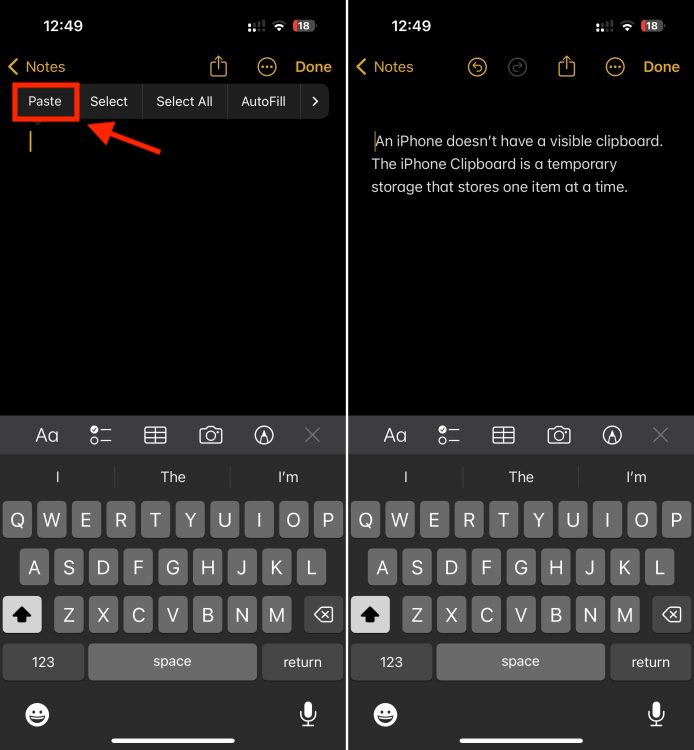
Pokud to budete potřebovat, můžete obsah schránky dále upravovat a provádět požadované změny. Poté můžete tento upravený obsah zkopírovat a vložit na požadované místo.
Správa schránky s pomocí aplikace Poznámky je velmi snadná a můžete vkládat tolik jednotlivých položek, kolik potřebujete, a spravovat je odděleně. Stejným způsobem jako v aplikaci Poznámky, můžete obsah schránky vkládat i do aplikace Zprávy, nebo do libovolné jiné aplikace, která má textové pole.
Zobrazení a úprava obsahu schránky na iPhonu
iPhone nativně nenabízí možnost přímé úpravy obsahu schránky. Nicméně, zajímavým řešením je konfigurace automatizace v aplikaci Zkratky, která dokáže zobrazit obsah schránky, jakmile ji spustíte. Díky tomu získáte náhled na obsah schránky ještě před tím, než ho vložíte do konkrétní aplikace. Následující postup vám ukáže, jak pomocí aplikace Zkratky zobrazit a upravit obsah schránky na iOS:
- Spusťte aplikaci Zkratky na vašem iPhonu.
- Následně klepněte na možnost Galerie, umístěnou v pravém dolním rohu.
- Využijte vyhledávací lištu k nalezení zkratky s názvem „Upravit schránku“.
- Nakonec klepněte na ikonu „+“. Tímto se zkratka přidá na kartu „Zkratky“.
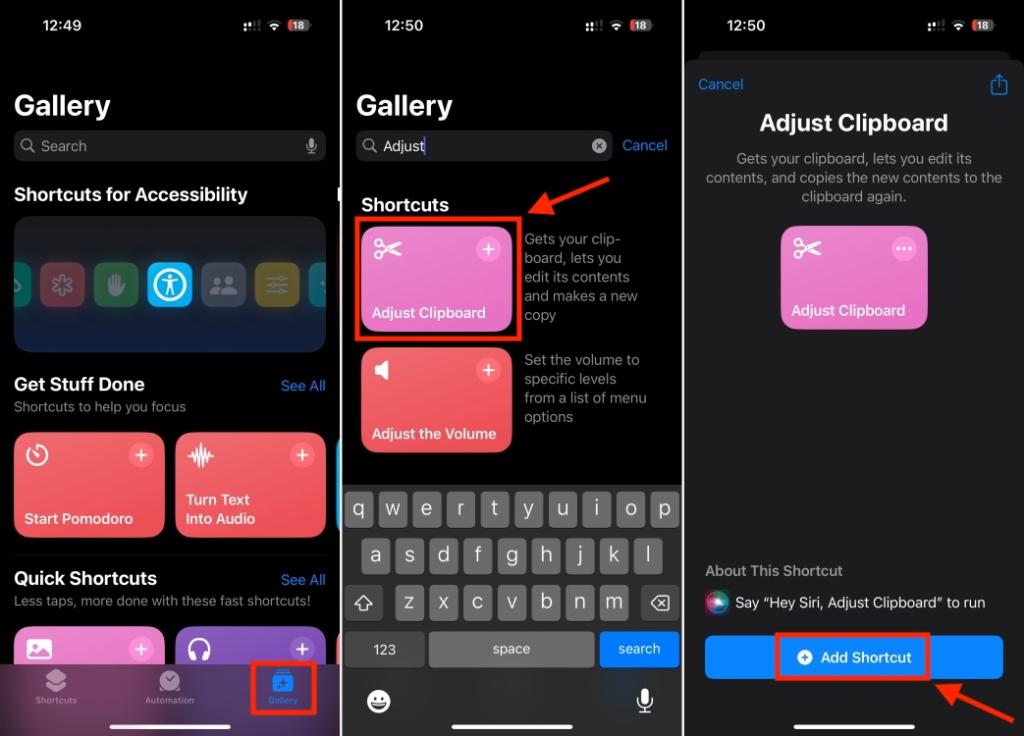
Po klepnutí na zkratku „Upravit schránku“ v sekci Moje zkratky se vám v horní části obrazovky zobrazí vyskakovací okno s textovým polem a názvem „Změňte obsah vaší schránky“. Zkratku „Upravit schránku“ můžete také aktivovat hlasovým příkazem pomocí Siri.
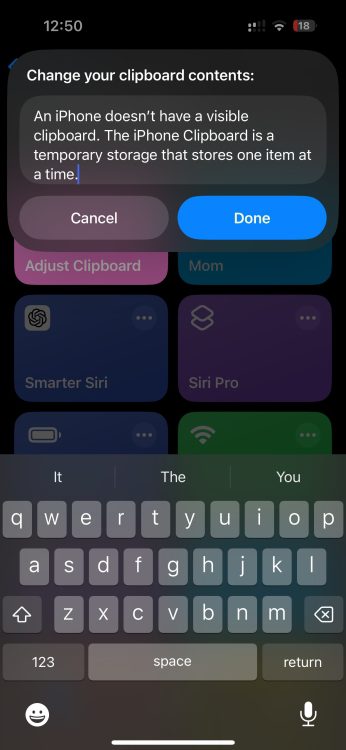
Je možné zobrazit historii schránky na iPhonu?
Bohužel, není možné zobrazit historii schránky v iOS. Schránka na iPhonu uchovává pouze jednu položku. Můžete tak zobrazit jen naposledy zkopírovaný text. Jeho obsah můžete zkontrolovat vložením do textového editoru nebo aplikace pro psaní poznámek. V momentě, kdy zkopírujete nebo vystřihnete jiný obsah, nahradí se existující text ve schránce, čímž se stává nemožné prohlížet nebo ukládat historii schránky na vašem iPhonu.
Jak smazat historii schránky na iPhonu?
Někdy je z důvodu ochrany soukromí užitečné vymazat obsah schránky. Může se stát, že jste zkopírovali citlivé údaje, jako jsou informace o platební kartě, čísla bankovních účtů nebo heslo. Je dobré vědět, že iOS nenabízí oficiální metodu pro vymazání obsahu schránky. Existuje ale snadný způsob, jak historii schránky vymazat. Jednoduše nahradíte data ve schránce prázdným textem.
- Spusťte aplikaci Poznámky na vašem iPhonu a klepněte na ikonu Nová poznámka, umístěnou v pravém dolním rohu.
- Dvakrát stiskněte klávesu mezerník, čímž vložíte dvě prázdné mezery.
- Nyní podržte prst na těchto mezerách a klepněte na „Vybrat“.
- Poté vyberte dvě mezery a klepněte na možnost „Vyjmout“ nebo „Kopírovat“.
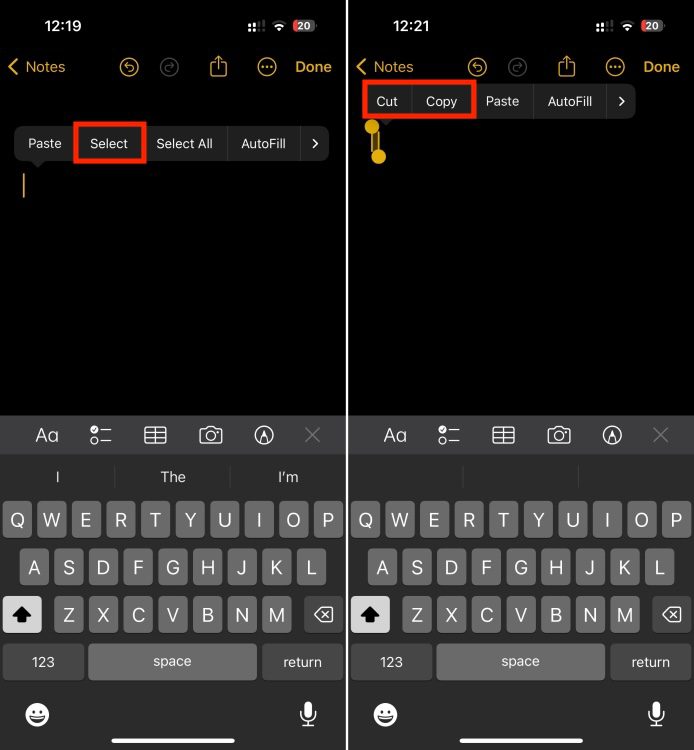
Tímto způsobem přepíšete původní obsah schránky prázdnými mezerami, které jste právě zkopírovali. Tím se historie schránky na vašem iPhonu smaže.
To je tedy způsob, jak používat a spravovat schránku na iPhonu. Doufáme, že vám tento článek pomohl pochopit, jak funguje schránka od Apple a jak můžete vkládat obsah ze schránky na vašem iPhonu. Pokud máte jakékoli další dotazy, neváhejte se na nás obrátit v sekci komentářů níže.